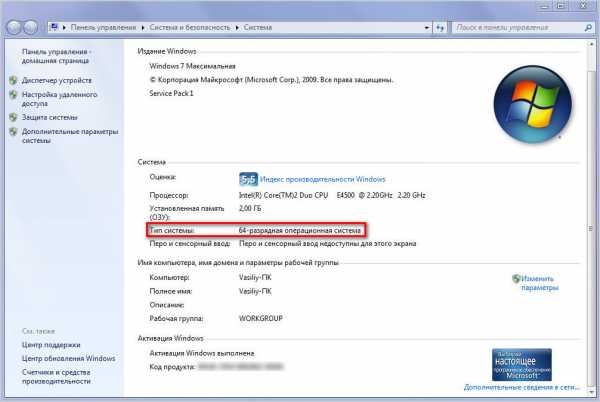Как изменить основной адрес электронной почты для учетной записи Microsoft. Как изменить адрес эл почты
Как изменить адрес электронной почты
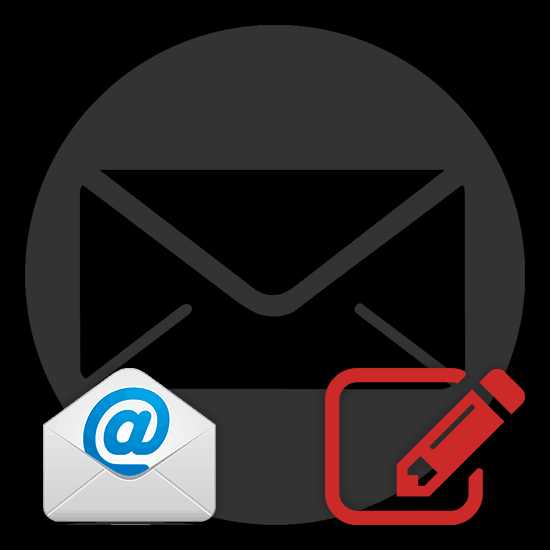
При некоторых обстоятельствах у вас как у владельца электронного почтового ящика может возникнуть необходимость произвести смену адреса аккаунта. В этом случае можно поступить несколькими методами, отталкиваясь от базовых возможностей, предлагаемых используемым почтовым сервисом.
Смена адреса электронной почты
Первое, на что следует обратить внимание, это отсутствие функционала для смены адреса E-Mail на подавляющем большинстве ресурсов соответствующего типа. Однако даже так можно вынести несколько достаточно важных рекомендаций касательно поставленного для данной темы вопроса.
Учитывая все вышесказанное, вне зависимости от используемой почты наиболее комфортным методом изменения адреса будет регистрация нового аккаунта в системе. Не забывайте о том, что при смене электронного ящика важно выполнить настройку почты на автоматическое перенаправление входящей почты.
Подробнее: Как прикрепить почту к другой почте
Также отмечаем, что у каждого пользователя почтовых сервисов есть неограниченная возможность составления обращений к администрации сайта. Благодаря этому можно разузнать обо всех предоставляемых возможностях и попытаться договориться об изменении адреса E-Mail на определенных или фиксированных условиях.
Яндекс Почта
Сервис для обмена электронными письмами от компании Яндекс является по праву самым популярным ресурсом данной разновидности на территории России. Вследствие роста популярности, а также из-за повышающихся требований пользователей разработчиками этого почтового сервиса была реализована система частичного изменения E-Mail адреса.
В данном случае имеется в виду возможность смены доменного имени электронного ящика.
Читайте также: Восстановления логина на Яндекс.Почте
- Откройте официальный сайт почтового сервиса от компании Яндекс и, находясь на главной странице, раскройте основной блок с параметрами.
- Из представленного списка разделов выберите пункт «Личные данные, подпись, портрет».
- На открывшейся странице в правой части экрана найдите блок «Отправлять письма с адреса».
- Выдерите один из двух первых вариантов, после чего откройте список с доменными именами.
- Выбрав наиболее подходящее доменное имя, пролистайте данное окно интернет-обозревателя до низа и нажмите кнопку «Сохранить изменения».


Если вам недостаточно такого рода изменений, вы можете подключить дополнительную почту.
- В соответствии с инструкцией создайте новый аккаунт в системе Яндекс.Почта или используйте заранее созданный ящик с предпочтительным адресом.
- Вернитесь к параметрам основного профиля и в ранее упомянутом блоке воспользуйтесь ссылкой «Редактировать».
- На вкладке «Адреса электронной почты» заполните представленное текстовое поле, используя новый E-Mail с последующим подтверждением с помощью кнопки «Добавить адрес».
- Перейдите к указанному почтовому ящику и с помощью письма для подтверждения активируйте связь аккаунтов.
- Вернитесь к настройкам личных данных, затронутых в первой части инструкции, и выберите из обновленного списка привязанный E-Mail.
- После сохранения выставленных параметров все письма, отправленные с используемого почтового ящика, будут обладать адресом указанной почты.
- Для обеспечения стабильного получения ответов также сделайте привязку почтовых ящиков друг к другу через функционал сбора сообщений.
Подробнее: Как зарегистрироваться на Яндекс.Почте



Об успешной привязке вы узнаете из соответствующего уведомления.


На этом с данным сервисом можно закончить, так как на сегодняшний день упомянутые методы являются единственными возможными вариантами. Однако если у вас возникают трудности с пониманием требуемых действий, можете ознакомиться с более подробной статьей по данной теме.
Подробнее: Как изменить логин на Яндекс.Почте
Mail.ru
Довольно сложно устроенным по части функционала является еще один российский почтовый сервис от компании Mail.ru. Несмотря на мнительную сложность параметров, данный электронный ящик сможет настроить даже новичок в сети интернет.
На сегодняшний день единственным актуальным методом изменения E-Mail адреса на проекте Мэил.ру является создание нового аккаунта с последующим сбором всех сообщений. Тут же обратите внимание, что в отличие от Яндекса, система отправки писем от лица другого пользователя, к сожалению, невозможна.

Более детально ознакомиться с прочими рекомендациями по данной темы вы можете, прочитав соответствующую статью на нашем сайте.
Подробнее: Как изменить адрес почты Mail.ru
Gmail
Затрагивая тему смены адреса электронной почты аккаунта в системе Gmail, важно сделать оговорку на то, что данная возможность доступна лишь ограниченному числу пользователей в соответствии с правилами данного ресурса. Больше подробностей об этом вы можете узнать на специальной странице, посвященной описанию возможности смены E-Mail.
Перейти к описанию правил изменения

Несмотря на сказанное выше, каждый владелец электронного почтового ящика Gmail вполне может создать еще один дополнительный аккаунт и впоследствии связать его с основным. Подходя к выставлению параметров с должным отношением, возможно реализовать целую сеть связанных между собой электронных ящиков.

Больше деталей по данной теме вы можете узнать из специальной статьи на нашем сайте.
Подробнее: Как изменить адрес почты в Gmail
Rambler
В сервисе Рамблер изменить адрес аккаунта после регистрации невозможно. Единственным наиболее актуальным на сегодняшний день выходом является процесс регистрации дополнительного аккаунта и настройка автоматического сбора писем через функционал «Сбор почты».
- Зарегистрируйте новую почту на сайте Rambler.
- Находясь в рамках новой почты, с помощью основного меню перейдите к разделу «Настройки».
- Переключитесь на дочернюю вкладку «Сбор почты».
- Из представленного ассортимента сервисов выберите «Рамблер/почта».
- Заполните открывшееся окно, используя регистрационные данные от раннего ящика.
- Установите выделение напротив пункта «Скачать старые письма».
- Воспользовавшись кнопкой «Подключить», выполните привязку аккаунта.

Подробнее: Как зарегистрироваться в Rambler/почте


Теперь каждое письмо, пришедшее на ваш старый электронный ящик, будет мгновенно автоматически перенаправлено в новый. Хотя это и нельзя считать полноценной заменой E-Mail, так как возможности отвечать с использованием старого адреса у вас не будет, все же это единственный актуальный на сегодняшний день вариант.
По ходу статьи наглядно видно, что большая часть сервисов, как и было упомянуто ранее, не предоставляет возможности изменения E-Mail. Связано это с тем, что адрес обычно используется для регистрации на сторонних ресурсах, имеющих собственную закрытую базу данных.
Таким образом, нужно понимать, что если бы создатели почты предоставили прямую возможность изменения подобного рода данных, все ваши аккаунты, привязанные к почте, стали бы неактивны.
Надеемся, вы смогли найти ответ на интересующий вас вопрос из данной инструкции.
Помогла ли вам эта статья?
Да Нетlumpics.ru
Как изменить почту?
Порой, создавая свой почтовый ящик, мы, под влиянием момента или в силу других обстоятельств, такой логин можем себе придумать, что, как в народе говорят, хоть стой, хоть падай. Но когда к нам, наконец, приходит озарение, мы понимаем, что как-то совсем смешно и не солидно посылать письма от имени kiska55, или kirieshkaeshkaeshka. И, естественно, тут же задаемся вопросом, как изменить почту, не отказываясь при этом от уже существующего аккаунта. Ведь терять почтовый ящик, который уже где-то фигурирует, тоже не желательно.
При попытке выяснить, как изменить электронную почту, обычно, нас постигает разочарование. Ведь большинство почтовиков не предоставляет возможности изменения электронного адреса в связи с тем, что он может быть привязан к другим сервисам системы. Самое простое, что предлагается в этом случае – это зарегистрировать новый почтовый ящик. Увы, если логин вас совсем не устраивает, то это – единственно возможный выход. Хотя, в зависимости от того, какой почтовый адрес вы используете, возможны вариации.
Давайте посмотрим, что на вопрос, как изменить адрес почты, отвечают справочные службы самых популярных почтовиков Рунета.
Яндекс
В Яндексе никак нельзя изменить уже существующий логин. Можно только зарегистрировать новый. Но есть возможность настроить сборщик почты с вашего старого почтового ящика, что, как говорится, уже лучше, чем ничего. А еще, если вы подтвердите свой прежний адрес на странице валидации, то сможете отправлять письма и с нового адреса, и со старого, просто выбирая нужный логин в поле «От кого».
Rambler
Рамблер в ответе на вопрос, как изменить логин в почте, выдал категорическое «нет». Никмейн в этом почтовом сервисе изменить никак нельзя. Вы можете лишь настроить отправку писем таким образом, чтобы получатель видел не только почтовый адрес, но и имя отправителя. Для этого введите его в поле «Имя для исходящих писем» и сохраните изменения. Если такой вариант вам не подходит, создавайте новый аккаунт.
В Google, если ваш аккаунт представляет собой gmail-адрес, что встречается очень часто, то изменить его вы никак не сможете. В других случаях, в настройках аккаунта зайдите в «Персональные настройки» и кликните «Изменить в аккаунтах Google». Дальше следуйте инструкциям системы. А еще вы можете добавлять к уже существующему другие аккаунты Google. То есть, создав новый почтовый ящик, вы просто привязываете его к старому.
Mail.ru
Здесь опять ничего утешительного, так как изменить почту свою, единожды ее создав, вы тоже уже не сможете. Новый адрес – это единственный выход. Но на проектах Mail.ru есть возможность работать одновременно под несколькими учетными записями. Это касается и почты. Вам нет необходимости каждый раз авторизовываться,
elhow.ru
Как изменить адрес электронной почты?
– Автор: Игорь (Администратор)В рамках данной статьи, я рассмотрю один из частых вопросов пользователей - как изменить адрес электронной почты, а так же поясню некоторые нюансы.
Интернет среда с ее множеством онлайн сервисов, обычно подразумевает, что вы можете настроить под свои задачи практически все, что только может потребоваться. Поэтому нет ничего удивительного в том, что некоторые пользователи задумываются о смене своего электронного адреса.
Ведь как оно обычно бывает. Вам кто-то когда-то создал электронный ящик, показал как можно писать письма и проверять их наличие, а затем вы уже преспокойно самостоятельно использовали этот адрес. Однако, когда кто-то кому-то показывает что-то, то он не особо то и задумывается о названиях, ведь главное - это показать принцип. Поэтому немало людей, через некоторое время хотят сделать адрес почты более элегантным или же представительным. Например, вместо "[email protected]" что-то вроде "[email protected]".
К сожалению, сделать этого невозможно. Единственное, что вы можете менять - это имя и фамилию в профиле, при условии наличия такой возможности у почтового сервиса. Так что если вам нужен более подходящий адрес почты, то единственный возможный вариант - это создать еще один адрес. А затем его переслать другим людям, чтобы они были в курсе.
Но, не бывает соли без сахара. Дело в том, что многие почтовые сервисы для решения этих и других проблем предлагают массу удобных инструментов, таких как пересылка почты с одного ящика на другой.
Почему так происходит и откуда это ограничение? Дело заключается в банальном вопросе - что делать с освободившемся адресом и всей почтой. Представьте себе, что вы могли бы менять адрес. Сразу появляется куча вопросов. Нужно ли оповещать всех тех, с кем была у вас переписка? Что делать с письмами, которые приходят по этому адресу? Может ли другой пол
ida-freewares.ru
Как изменить адрес электронной почты в gmail

Смена адреса в электронной почте Gmail невозможна, как и в других известных сервисах. Но вы всегда можете зарегистрировать новый ящик и сделать на него переадресацию. Невозможность переименования почты обусловлена тем, что новый адрес будете знать только вы, а те пользователи, которые захотят вам отправить письмо, столкнутся с ошибкой или отошлют послание не тому человеку. Почтовые сервисы не могут сделать автоматическую переадресацию. Это может сделать только сам юзер.
Регистрация новой почты и перенесение всех данных со старой учётной записи фактически равносильно смене имени ящика. Главное, предупредить других пользователей о том, что у вас новый адрес, чтобы не возникало никаких недоразумений в дальнейшем.
Перемещаем информацию в новую почту Gmail
Как уже было упомянуто, чтобы сменить адрес Джимейл без больших потерь, нужно проделать перенос важных данных и создать переадресацию на свежий электронный ящик. Есть несколько способов это сделать.
Способ 1: Импортируем данные напрямую
Для этого способа вам понадобится напрямую указать почту, с которой хотите импортировать данные.
- Создайте новую почту на Джимейл.
- Зайдите в новую почту и нажмите на значок шестерни в правом верхнем углу, а дальше перейдите в «Настройки».
- Перейдите во вкладку «Аккаунт и импорт».
- Нажмите «Импортировать почту и контакты».
- В открывшимся окне вам будет предложено ввести адрес почты из которой хотите импортировать контакты и письма. В нашем случае из старой почты.
- После кликните «Продолжить».
- Когда пройдёт проверка, вновь продолжите.
- Уже в другом окне вам будет предложено войти в старый аккаунт.
- Согласитесь с доступом к учётной записи.
- Подождите окончания проверки.
- Отметьте нужные вам пункты и подтвердите.
- Теперь ваши данные, через некоторое время, будут доступны в новой почте.
Читайте также: Создаем электронную почту на gmail.com






Способ 2: Создаём файл с данными
Этот вариант подразумевает экспортирование контактов и писем в отдельный файл, который вы сможете импортировать в любой почтовый аккаунт.
- Зайдите в свой старый почтовый ящик Джимейл.
- Нажмите на значок «Gmail» и в выпадающем меню выберите «Контакты».
- Нажмите на иконку с тремя вертикальными полосками в верхнем левом углу.
- Щелкните на «Ещё» и перейдите к «Экспорт». В обновлённом дизайне эта функция на данный момент пока недоступна, поэтому вам будет предложено перейти к старой версии.
- Проделайте тот же путь, как и в новой версии.
- Выберите нужные параметры и кликните «Экспорт». На ваш компьютер будет загружен файл.
- Теперь в новой учётной записи перейдите по пути «Gmail» — «Контакты» — «Ещё» — «Импорт».
- Загрузите документ с вашими данными, выбрав нужный файл и импортировав его.



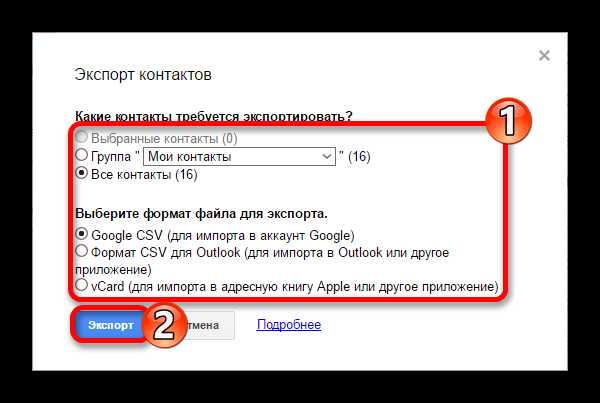
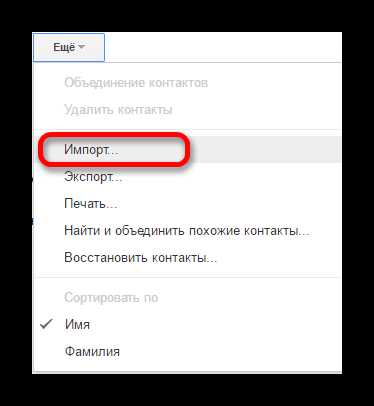
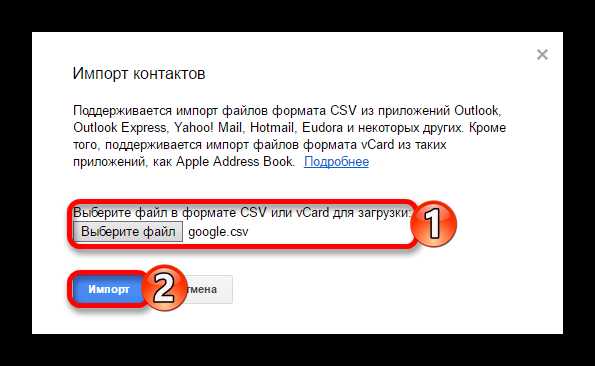
Как видите, ничего сложно в этих вариантах нет. Выбирайте тот, который для вас самый удобный.
Мы рады, что смогли помочь Вам в решении проблемы. Задайте свой вопрос в комментариях, подробно расписав суть проблемы. Наши специалисты постараются ответить максимально быстро.Помогла ли вам эта статья?
Да Нетlumpics.ru
Как поменять адрес электронной почты на сайте Госуслуги? Это можно сделать, и как
Изменить любые данные, в том числе и адрес электронной почты на сайте госуслуг легко.
- Заходите в свой личный кабинет, набрав логин и пароль.
- Переходите в профиль «личные данные».
- Убираете старый адрес почты и вводите новый.
- Нажимаете «сохранить».
Дальше пользуетесь как обычно.
Вот зарегистрироваться на Госуслугах это процедура не быстрая, особенно когда это самостоятельно делаете, но через МФЦ гораздо все быстрее, дома потом вводите СНИЛС и пароль с смс и все решается за один раз. Если вы хотите сменить на этом полезном сайте почтовый адрес электронный, то для этого в МФЦ идти не нужно и вообще никуда идти не нужно. Заходите онлайн на сам сайт, переходите в личный кабинет, выбираете «электронная почта», стираете старый адрес который хотите изменить и вписываете новый, после того как все проверили просто действия сохраняете чтобы изменения применились. Пару минут а емейл на Госуслугах поменян.
Как на сайте госуслуги поменять адрес электронной почты?
На Госуслугах телефон и адрес электронной почты менять можно без проблем, для этого следует сначала зайти на сам сайт Госуслуг, потом надо ввести пароль/логин, зайти в «личный кабинет» и поменять/изменить адрес электронной почты, хотя найти не так уж и легко это в личном кабинете, смотрите «контактная информация».
Можно и телефон также менять.
В наше современное время сайт Госуслуги пользуется всегда большим спросом и если у вас возникло желание изменить адрес своей электронной почты, то сложностей здесь возникнуть не должно.
Для начала заходим в свой личный кабинет, далее жмем на личные данные, далее выбираем электронную почту и меняем адрес почты, затем все это сохраняем и мы становимся обладателем новой электронной почты на сайте Госуслуги.
На сайте Госуслуги у каждого пользователя есть личный кабинет. Там конечно имеются личные данные. Как в любом профиле их можно изменить, для этого старое убираем. В данном случае убираем старую электронную почту, пишем новую и обязательно нажать на кнопку сохранить. Так вы поменяли адрес электронной почты.
По сути сайт госуслуги уже давно функционирует. Но люди пока все ни как не могут до конца привыкнуть работать через сеть. Кто-то не доверяет, а у кого то и навыков для этого нет.
Многие зарегистрировались давно, а спустя время о сайте вспоминают, а почта уже новая к тому времени появилась. Либо просто от старой уже не сохранились данные.
В данном случаи есть шанс изменить почту, делается это просто, и в личном кабинете. Просто на месте записи старой почты вводим новую, и конечно не забываем сохранять. И все, новая почта будет закреплена за вашим личным кабинетом. И вы будете все уведомления вовремя получать.
Адрес электронной почты может быть изменен по разным причинам, к примеру забыли пароль либо вас просто взломали.
Чтобы поменять свой адрес электронной почты нужно просто зайти в свой личный кабинет и выполнять следующие шаги:
- Заходим в свои личные данные.
- Далее, выбираем пункт электронная почта и вводим новый адрес.
- После этого все изменения фиксируем и сохраняем.
В принципе ничего сложного, вся процедура займет не больше пяти минут.
Как поменять номер телефона на сайте Госуслуги — как это сделать?
Я думаю, в изменении своей электронной почте на сайте госуслуг не должно вызывать никаких проблем. Делается это так же, как и во многих других различных серверов. Нужно зайти на страницу своего личного кабинета и перейти в настройки личных данных. В пункте электронной почты нужно заменить её на ту, которую мы хотим и сохранить изменения.
Вот и все. Удачи!
Изменить свою электронную почту на сайте государственных услуг довольно легко:
- зайдите в свой личный кабинет;
- перейдите в пункт своих личных данных;
- выберете свою электронную почту и изменяете её;
- затем нажимаем сохранить и всё.
В этом нет ничего трудного.
Изменить свой адрес электронной почты на сайте госуслуги очень просто.
Сначала надо перейти на страницу личного кабинета.
Потом просите показать ваши личные данные.
Выбираете электронную почту.
Выбираете изменение.
Вводите новый адрес электронной почты.
Сохраняете изменения.
Покидаете личный кабинет.
faston24.ru
Как изменить адрес электронной почты или указать дополнительный адрес в разделе личных данных?
- PinLine.ru
- —
- Изменить Емейл Скайпа
Во время регистрации в Skype мы попросили вас указать адрес электронной почты, который был автоматически указан как ваш основной адрес электронной почты. Мы будем использовать этот адрес электронной почты, чтобы связываться с вами по важным вопросам, касающимся учетной записи Skype.
Чтобы добавить адрес электронной почты в личные данные Skype:
-
Войдите в свою учетную запись.
-
Щелкните свой аватар или выберите Личные данные в разделе «Сведения о счете».
-
В разделе контактных сведений нажмите Добавить адрес электронной почты под списком зарегистрированных адресов электронной почты.
-
В появившемся пустом поле введите новый адрес электронной почты и нажмите кнопку Сохранить в правом нижнем углу страницы.
Вы можете добавить до трех дополнительных адресов в личные данные или изменить зарегистрированные адреса.
Кроме того, здесь можно удалить адрес электронной почты, который больше не требуется. Чтобы удалить адрес электронной почты из личных данных, нажмите Изменить в правой части окна Контактные данные, а затем щелкните в поле с адресом. Удалите адрес и нажмите зеленую кнопку Сохранить в правом нижнем углу страницы.
Учтите, что удаление основного адреса электронной почты невозможно, так как он обязателен для профиля Skype. Однако существует два простых способа изменить основной адрес электронной почты. Вы можете изменить уже зарегистрированный адрес или выбрать один из адресов в личных данных в качестве основного.
Чтобы настроить адрес в личных данных в качестве основного адреса электронной почты:
-
Войдите в свою учетную запись.
-
Щелкните свой аватар или выберите Личные данные в разделе «Сведения о счете».
-
Прокрутите окно до раздела «Контактные данные» и нажмите Изменить в правой части окна Контактные сведения .
-
Выберите Сделать основным адресом эл. почты рядом с новым адресом электронной почты и нажмите зеленую кнопку Сохранить в правом нижнем углу страницы.
-
Введите пароль Skype, чтобы подтвердить изменение основного адреса электронной почты.
Кто может просматривать мои личные данные в Skype
При создании учетной записи Skype вы можете указать столько информации, сколько считаете нужным. Часть предоставленной вами информации будет видна абонентам из вашего списка контактов.
Ваш адрес электронной почты не показывается никому: даже пользователи, имеющие доступ к вашим личным данным, его не видят. Этот адрес в зашифрованном виде хранится в специальном каталоге, поэтому найти вас по адресу могут только те друзья, которым он уже известен.
Сведения, которые вы указываете в разделе своих личных данных, могут относиться к следующим категориям:
-
Публичные данные: информация, которую видят все пользователи Skype.
-
Только для контактов: сведения, доступ к которым есть только у абонентов из вашего списка контактов.
-
Конфиденциальные сведения: информация, которая не видна никому.
-
Выбрав в строке меню Skype > Личные данные > Редактировать мои данные…> Показать полные личные данные, вы сможете посмотреть, какая информация видна каждой категории пользователей. В столбце справа вы увидите слова ‘публичные данные’, ‘только для контактов’ или ‘конфиденциально’ напротив всех указанных вами данных.
- Если эти слова написаны серым, а не черным шрифтом, это означает, что вы не можете выбирать, кому будет видна данная информация, но можете изменить или удалить ее. Щелкните по данным, которые вы хотите изменить, и внесите изменения или удалите их, после чего щелкните по значку с галочкой. Вы не можете изменить только свой логин Skype. Если слова написаны черным шрифтом, а справа от них есть черная стрелка вниз, то вы можете выбирать, кому будут видны данные сведения: щелкните по стрелке и выберите нужный вариант.
pinline.ru
Как изменить основной адрес электронной почты для учетной записи Microsoft
Если вы используете учетную запись Майкрософт для входа в Windows, то у вас есть какой-то электронный адрес, который постоянно пишется в поле логин при входе. Этот электронный адрес можно изменить, или добавить еще один, чтобы входить в одну учетную запись Майкрософт используя несколько разных электронных адресов. В общем в сегодняшней статье рассмотрим способы изменения основного электронного адреса для учетной записи Майкрософт.
В настройках учетной записи Microsoft можно найти много интересного: задать двуэтапную защиту, посмотреть когда и где заходили используя вашу учетную запись, посмотреть где находится ваше устройство, и многое другое. Одна из доступных настроек учетной записи - это возможность добавлять псевдонимы. Псевдонимы учетной записи -это адрес электронной почты или номер телефона, который используется для входа в учетную запись Майкрософт. Вы можете использовать несколько псевдонимов, чтобы заходить под одной учетной записью Майкрософт. То есть, у меня к примеру есть несколько адресов [email protected], [email protected], [email protected] и каждый добавлен как псевдоним одной учетной записи Майкрософт, входя под любым из этих адресов в Windows - вы будете заходить под одной и той же учетной записью. В качестве псевдонима можно использовать любой из существующих электронных адресов, то есть если у вас есть другие электронные почты - можно добавить любой из них как псевдоним учетной записи Майкрософт. Любой из псевдонимов можно задать основным адресом для учетной записи.
Как добавить псевдоним в учетную запись Майкрософт
1.Открываем страницу учетной записи Майкрософт и нажимаем "Войти", в открывшемся окне вводим электронный адрес и пароль привязанный к этой учетной записи => нажимаем "Вход";

2.На верхней панели выберите "Сведения";

3.Нажмите левой клавишей мыши на "Управление входом в учетную запись Майкрософт";

4.На этой странице будут отображаться созданные вами псевдонимы для учетной записи Microsoft, также вы можете добавить любой из ваших почтовых ящиков в качестве псевдонима. В качестве псевдонима можно задать и любой номер телефона. Чтобы добавить электронный адрес в качестве нового псевдонима - нажмите на "Добавить адрес электронной почты"

5.Вы можете как создать новый почтовый ящик и задать его в качестве нового псевдонима, так и вписать любой ваш существующий почтовый адрес. Впишите существующий или придумайте новый и нажмите "Добавить псевдоним";

Всё, псевдоним в вашу учетную запись добавлен и вы можете добавленный адрес использовать для входа в Windows.
Как изменить основной адрес электронной почты для учетной записи Microsoft
Каждый из добавленных псевдонимов можно использовать для входа в Windows, Outlook.com, Skype, OneDrive, Office, Xbox и многое другое. Если вы хотите изменить псевдоним, который отображается на ваших устройствах Майкр
vynesimozg.com